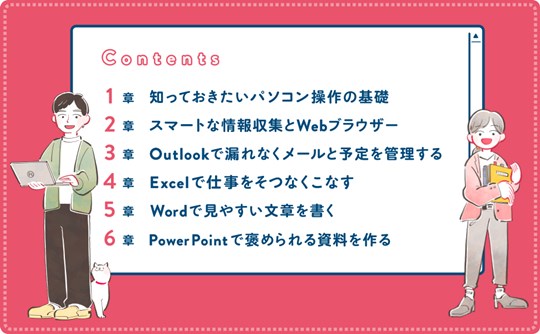また、クイック設定はカスタマイズ可能で、頻繁に使用する機能を追加することで、さらに利便性が向上します。例えば、カフェや公共の場所での接続がスムーズになり、作業効率がアップします。
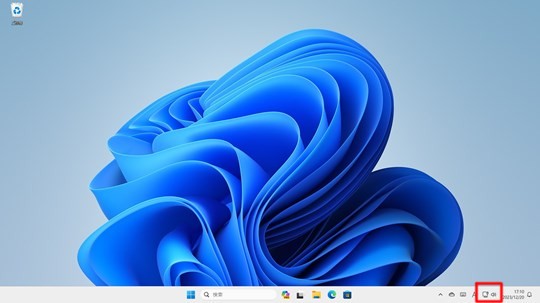
通知領域のネットワーク・ボリュームアイコンをクリックします。
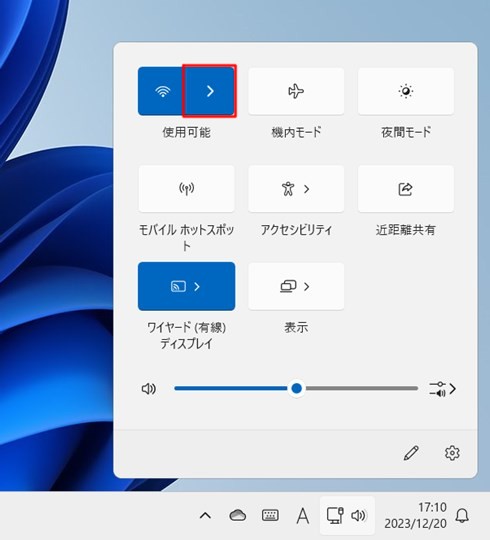
クイック設定の「Wi-Fi」がオンになっていることを確認し、「>(Wi-Fi接続設定の管理)」をクリックします。
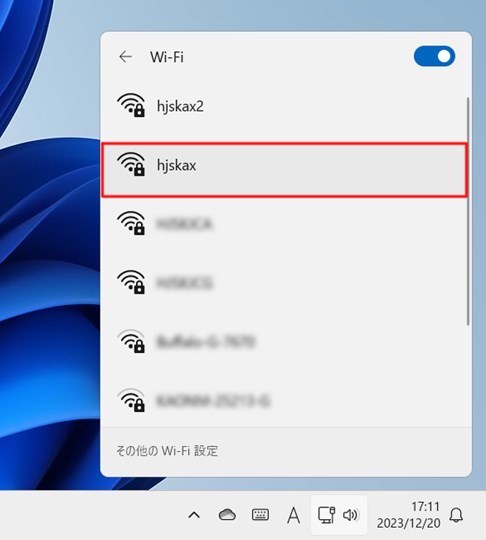
接続したいアクセスポイント名をクリックします。
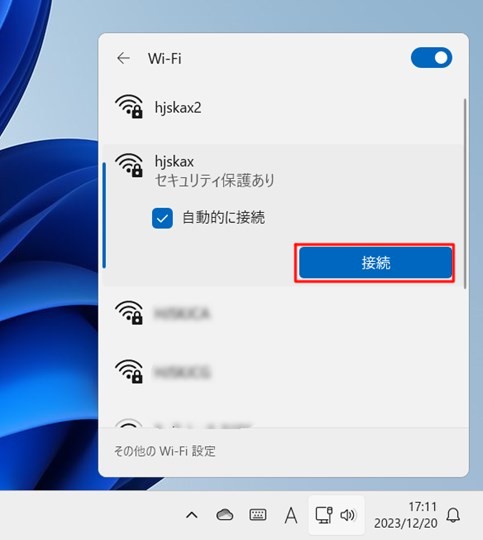
「自動的に接続」に任意にチェックして、「接続」をクリックします。
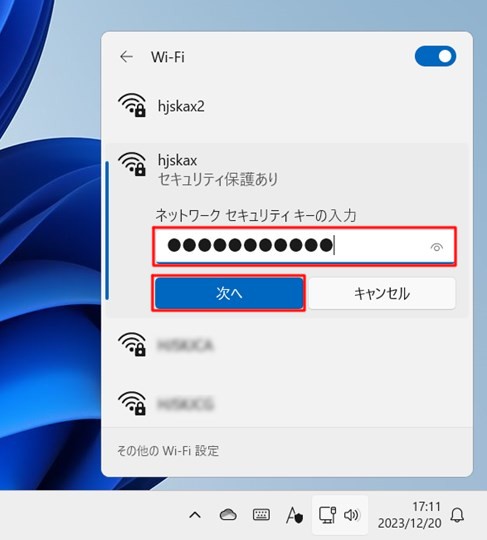
セキュリティキーを入力し、「次へ」をクリックします。
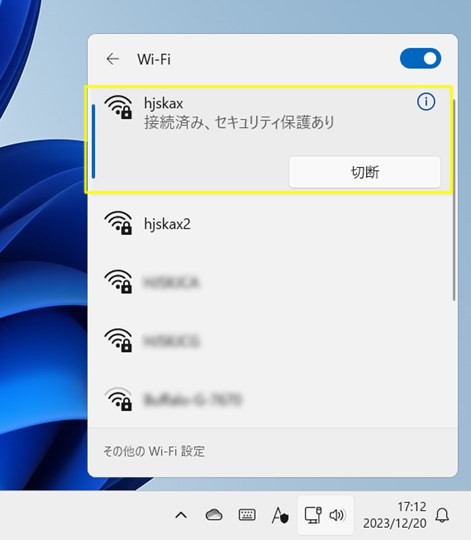
接続済みになれば、Wi-Fiを使うことができます。